筛选图纸标记 (iOS)
目标
在 Procore iOS 应用程序的图纸工具中筛选图纸标记。
需要考虑的事项
- 所需用户权限:
- 项目绘图工具的“只读”或更高级别的权限。
- 其他信息:
- 橙色眼睛
 图标表示标记类型可见。
图标表示标记类型可见。 - 灰色眼睛
图标表示标记类型已隐藏。
- 橙色眼睛
步骤
- 在 iOS 移动设备上打开 Procore 应用程序。
- 点击项目的绘图工具。
- 点击要查看的图纸。
你可以通过以下方式筛选图纸标记:
筛选图纸层
- 点击筛选器
 图标。
图标。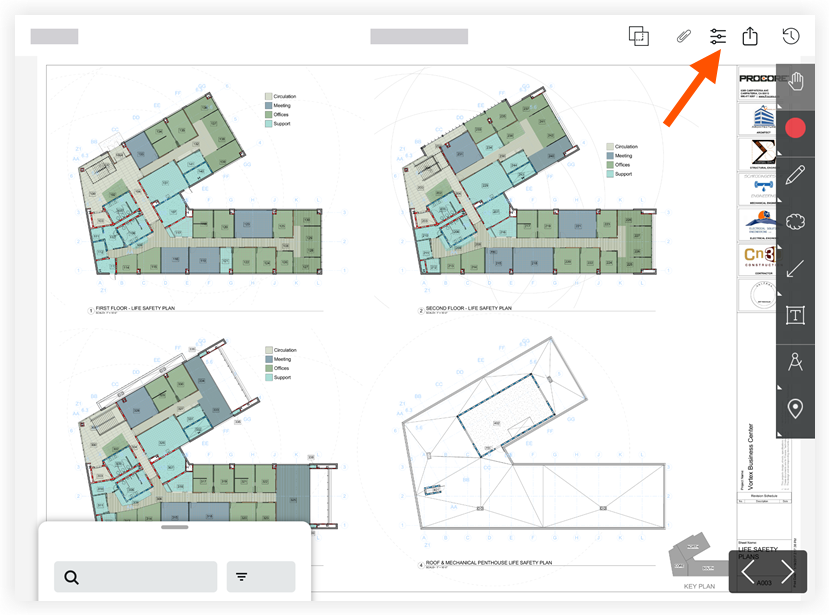
- 在“层”部分中执行以下操作:
- 点击“已发布层”旁边的眼睛
 图标以显示或隐藏图纸上存在的所有已发布标记。
图标以显示或隐藏图纸上存在的所有已发布标记。 - 点击“个人图层”旁边的眼睛
 图标可显示或隐藏添加到图纸中的任何个人标记。
图标可显示或隐藏添加到图纸中的任何个人标记。
- 点击“已发布层”旁边的眼睛
筛选图纸标记
- 点击筛选器
 图标。
图标。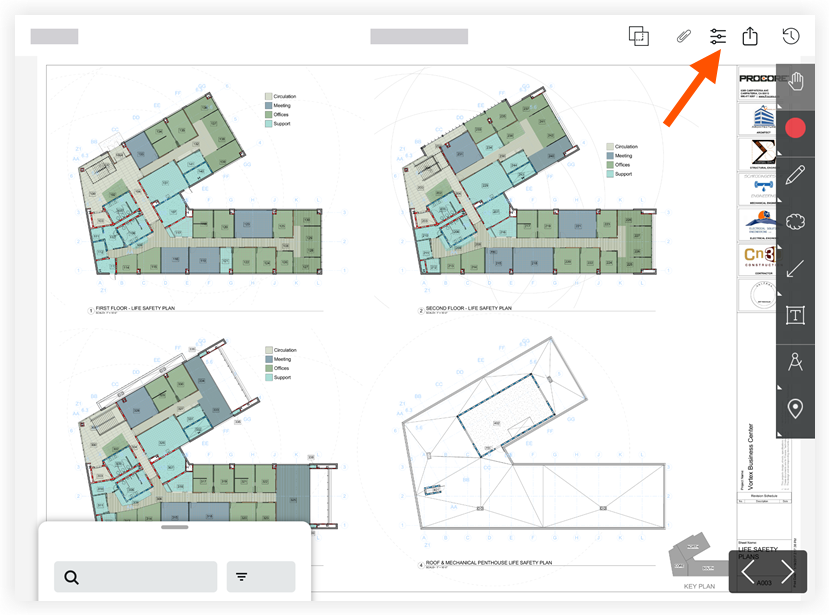
- 点击标记类型旁边的眼睛
 图标以在图纸上显示或隐藏该类型的标记。
图标以在图纸上显示或隐藏该类型的标记。 - 可选:你可以通过点击筛选器并应用其他筛选器来进一步筛选尾项图钉、观察任务和 RFI 标记。

